Dengan Amazon Prime Video, Anda dapat berlangganan layanan streaming seperti Showtime, Paramount+, dan BritBox. Namun apa yang harus Anda lakukan jika ingin membatalkan langganan saluran TV dan film di Amazon, sehingga Anda tidak lagi dikenakan biaya untuk layanan tersebut?
Untungnya, akun Amazon Anda di situs web Amazon mencantumkan semua langganan Anda di satu halaman langganan tempat Anda dapat mengelola dan membatalkan langganan di Amazon yang tidak Anda inginkan lagi.
Langganan Saluran TV dan Film di Amazon Prime Video
Keanggotaan Amazon Prime hadir dengan akses ke banyak acara televisi streaming dan film yang dapat Anda tonton tanpa biaya tambahan apa pun selain biaya langganan Prime Anda.
Namun, Anda mungkin memperhatikan bahwa untuk menonton beberapa acara dan film dari beberapa penyedia, Anda harus berlangganan saluran video Prime premium, seperti AMC atau Cinemax, atau STARZ.
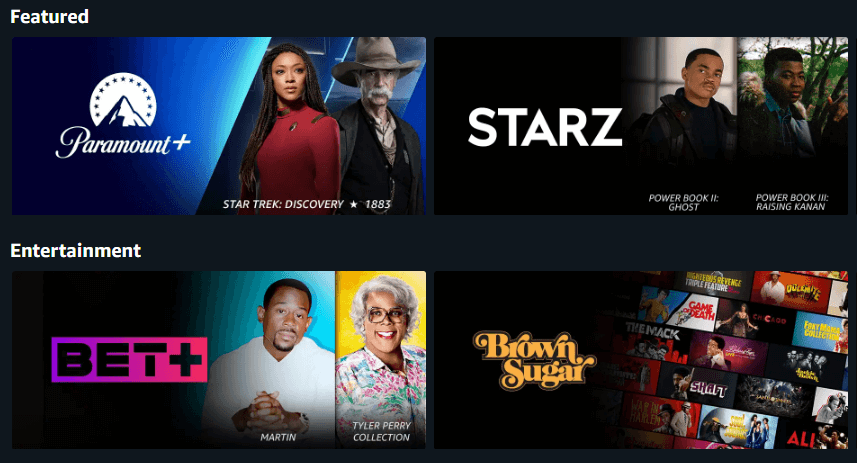
Banyak saluran ini menawarkan uji coba gratis. Meskipun uji coba gratis untuk anggota Amazon Prime, Anda tetap harus memasukkan informasi kartu kredit dan penagihan Anda karena setelah masa uji coba selesai, Amazon akan menagih akun Anda untuk berlangganan hingga Anda membatalkannya.
Secara umum, langganan saluran diperpanjang secara otomatis hingga Anda berhenti berlangganan. Hal ini juga berlaku untuk jenis langganan lainnya seperti Musik Amazon dan keanggotaan Amazon Prime Anda.
Tempat Mengelola Langganan Anda di Amazon
Halaman Keanggotaan & Langganan adalah tempat Anda dapat mengelola semua aspek, Anda dapat menebaknya, keanggotaan Anda dan layanan berlangganan apa pun yang Anda pesan. Untuk mengakses halaman ini di browser web, ikuti langkah-langkah berikut:
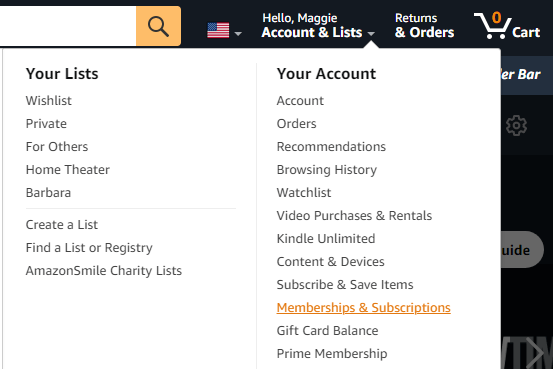
Untuk mengakses halaman ini di aplikasi seluler, ikuti langkah-langkah berikut:
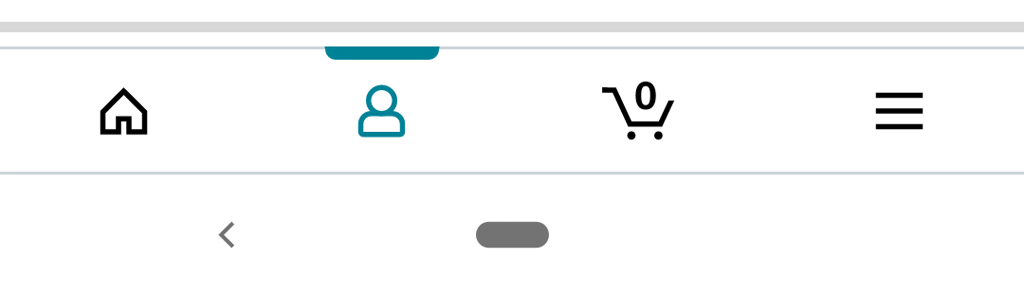
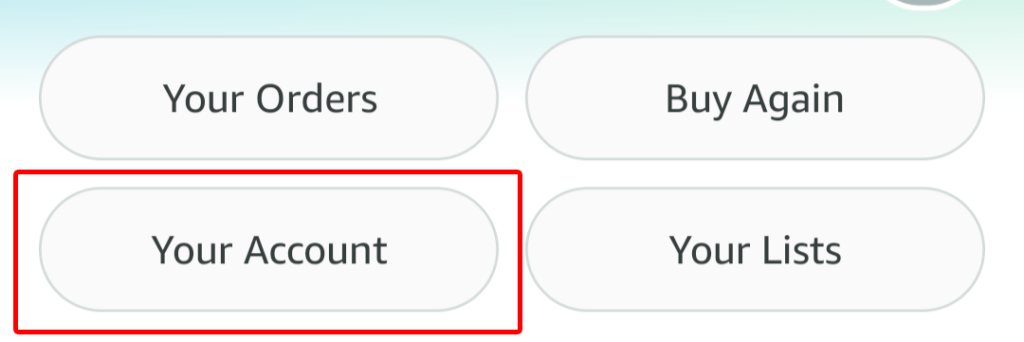
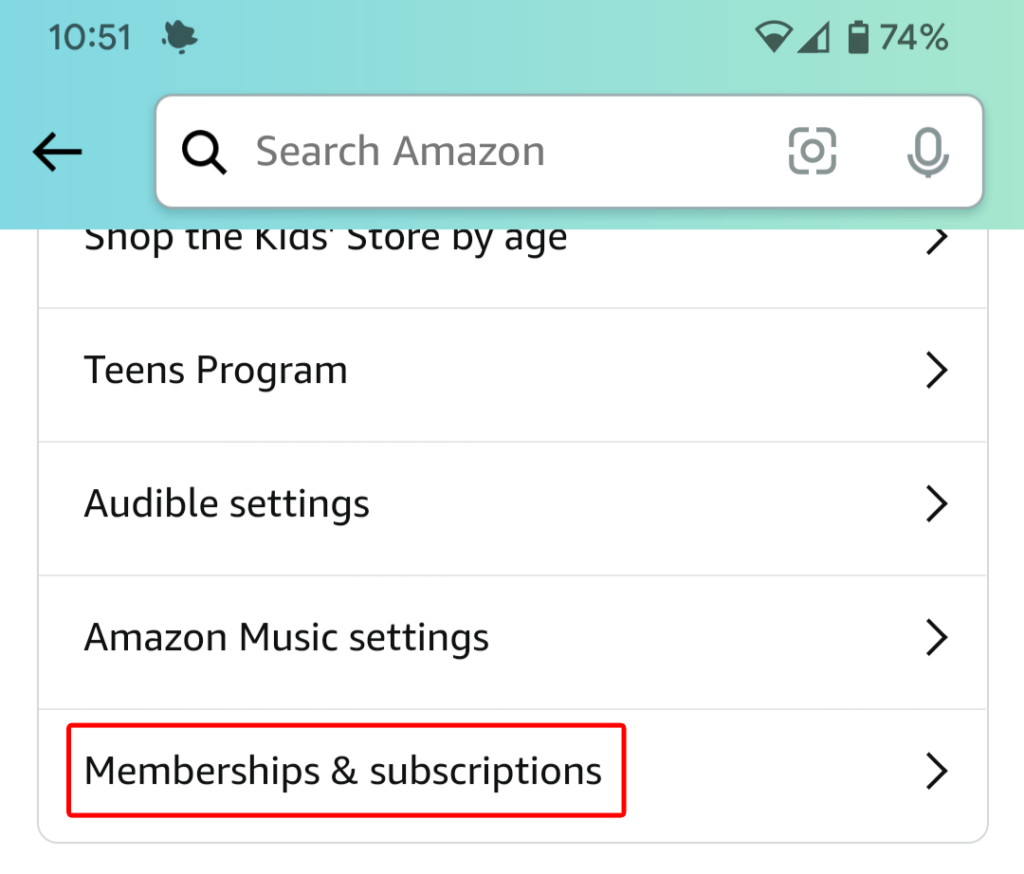
Anda akan melihat informasi yang sama baik Anda mengelola langganan di web atau melalui aplikasi seluler.
Informasi Tentang Langganan Anda
Halaman Keanggotaan & Langganan menampilkan daftar semua langganan Anda. Opsi tampilannya adalah:
Jika mau, urutkan langganan Anda berdasarkan Unggulan, Tanggal Pembaruan—baik dalam urutan kronologis atau urutan kronologis terbalik—atau menurut abjad berdasarkan judul. Anda juga akan melihat kotak pencarian, sehingga Anda dapat dengan cepat mencari langganan yang Anda cari.
Laman ini akan menampilkan semua langganan Anda dan, untuk masing-masing langganan, halaman ini akan menampilkan nama dan deskripsi layanan, tanggal perpanjangan, dan tautan ke riwayat pembayaran Anda. Jika layanan dibayar dengan metode pembayaran keanggotaan Prime Anda, akan tertulis demikian. Anda akan melihat tautan untuk memperbarui metode pembayaran Prime jika Anda ingin melakukannya.

Untuk langganan yang menggunakan metode pembayaran lain, Anda akan melihat empat digit terakhir kartu kredit beserta tautan Ubah jika Anda ingin mengubah biaya yang dikenakan pada kartu kredit untuk layanan tersebut.
Cara Membatalkan Langganan Saluran TV dan Film
Untuk mengakhiri keanggotaan acara TV atau saluran film, temukan acara atau film tersebut di daftar langganan. Lalu pilih tombol Batalkan Langganan . Anda akan diminta untuk masuk ke akun Amazon Anda, meskipun Anda sudah masuk.

Dari sana, Anda akan mendapatkan beberapa opsi. Anda dapat memilih untuk diingatkan beberapa hari sebelum langganan diperpanjang sehingga Anda dapat memutuskan apakah Anda benar-benar ingin langganan tersebut diakhiri atau tidak.
Atau, Anda dapat memilih untuk menonaktifkan perpanjangan otomatis. Jika Anda melakukannya, Anda masih dapat menonton acara atau saluran tersebut hingga tanggal berakhirnya langganan.
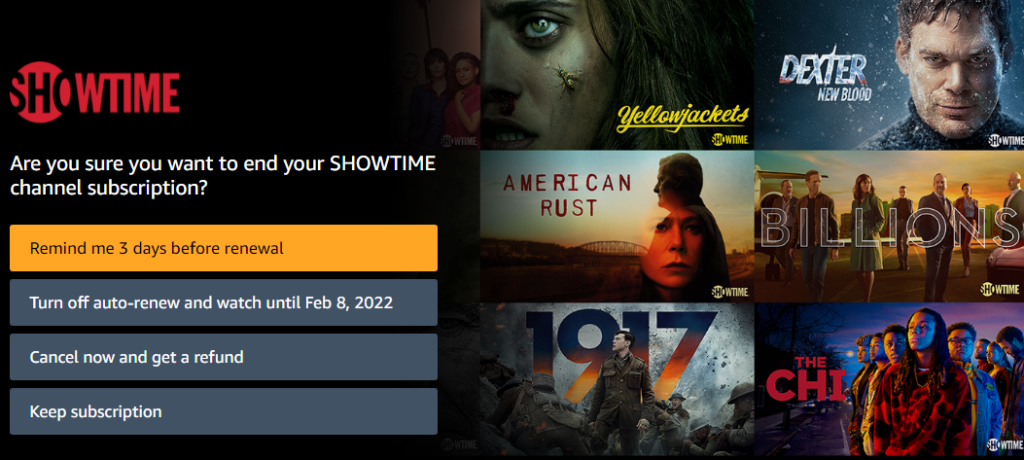
Terakhir, Anda dapat memilih Batal sekarang dan dapatkan pengembalian dana untuk segera mengakhiri langganan Anda..
Jika Anda berubah pikiran sepenuhnya, Anda dapat memilih tombol Terus berlangganan .
Cara Lain untuk Membatalkan Langganan Saluran TV dan Film
Ada cara lain untuk membatalkan langganan saluran film dari halaman Keanggotaan & Langganan . Pilih tombol Setelan Video di sebelah kanan saluran yang ingin Anda batalkan.

Di bawah Akun & Setelan , pilih tab Saluran , dan Anda akan melihat daftar Saluran Anda. Selanjutnya, pilih tautan Batalkan Saluran di sebelah kanan saluran yang ingin Anda batalkan.
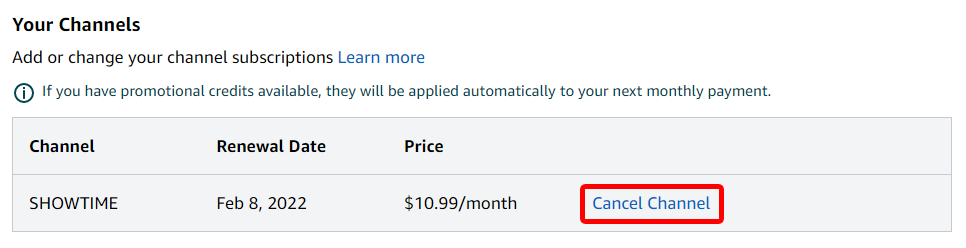
Laman Akun & Pengaturan memiliki banyak kontrol lanjutan lainnya seperti:

Bergantung pada rumah tangga dan kebiasaan menonton Anda, Anda mungkin sering menggunakan kontrol ini.
Cara Membatalkan Langganan Amazon Prime Anda
Jika Anda ingin membatalkan langganan Amazon Prime untuk selamanya, Anda dapat melakukannya dengan salah satu dari dua cara. Buka halaman Keanggotaan & Langganan menggunakan salah satu metode yang dijelaskan di atas. Lalu:


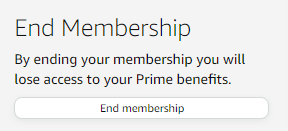
Ada cara yang lebih cepat untuk membatalkan langganan Amazon Prime Anda. Dari menu tarik-turun Akun & Daftar , pilih Keanggotaan Utama ..
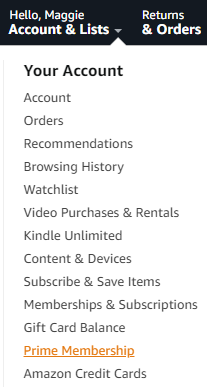
Dari sana, Anda dapat memilih tautan Perbarui, batalkan, dan lainnya untuk membatalkan langganan Amazon Prime Anda.
.